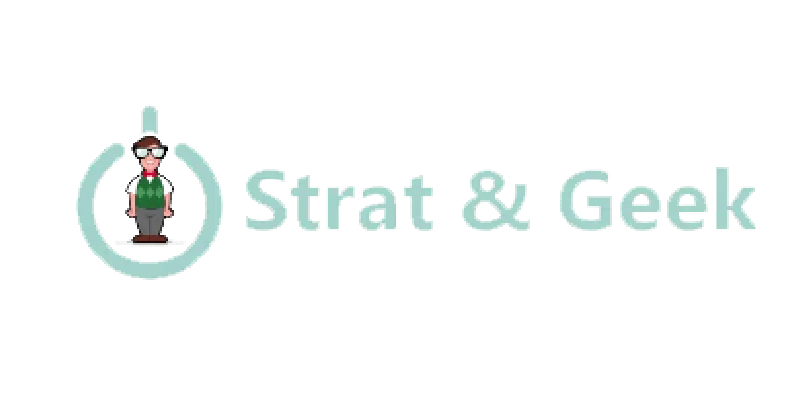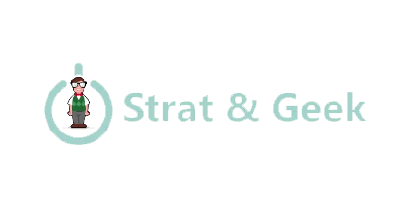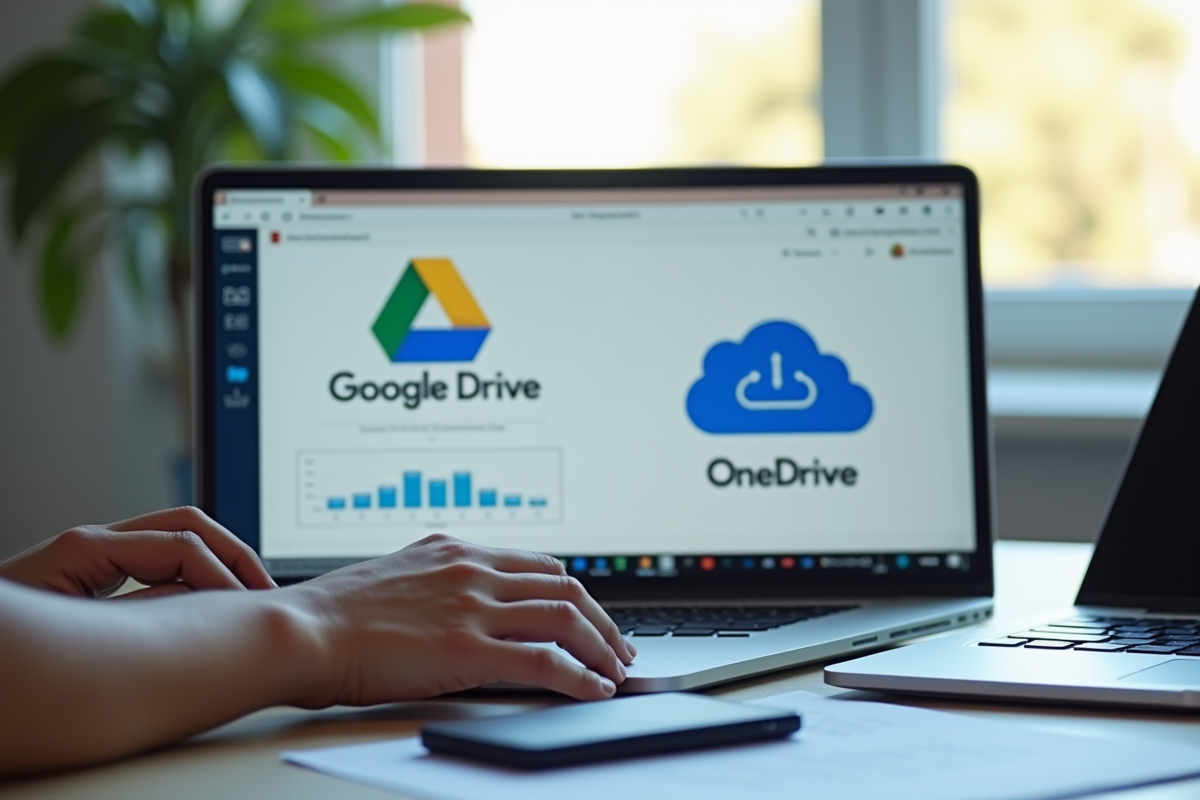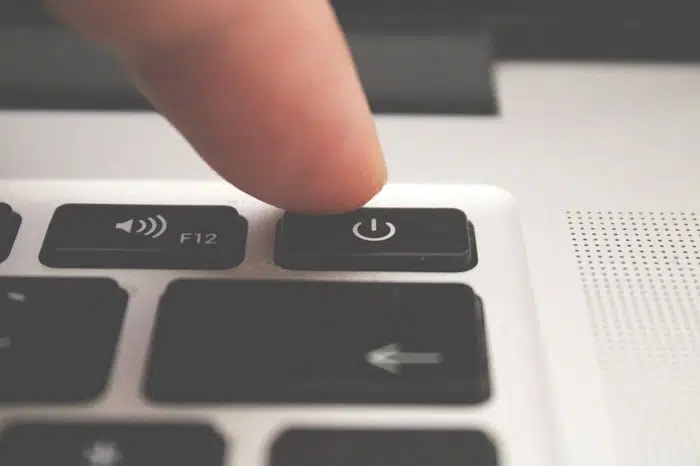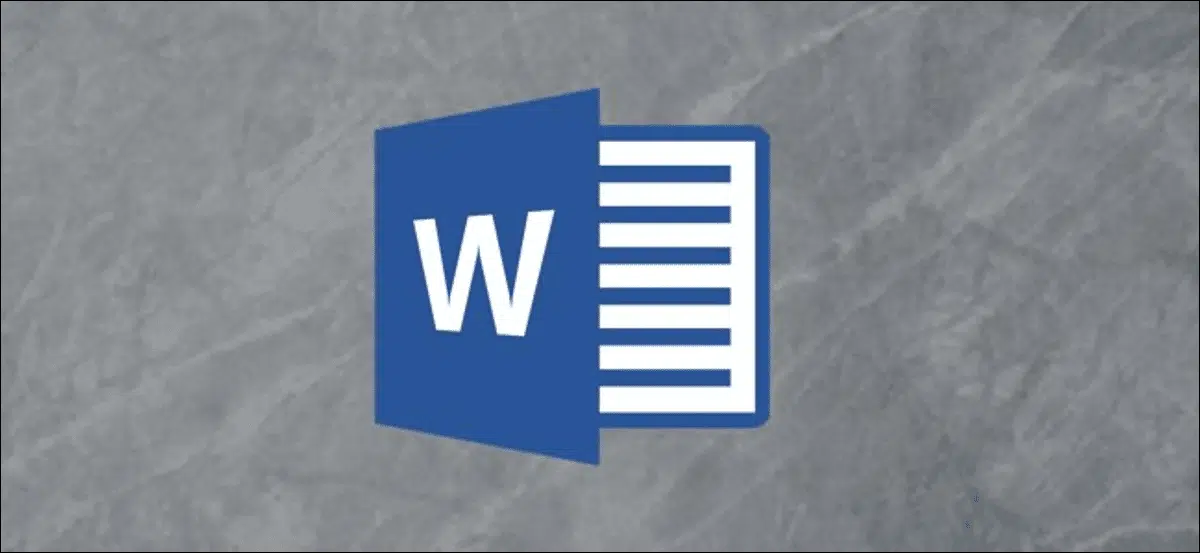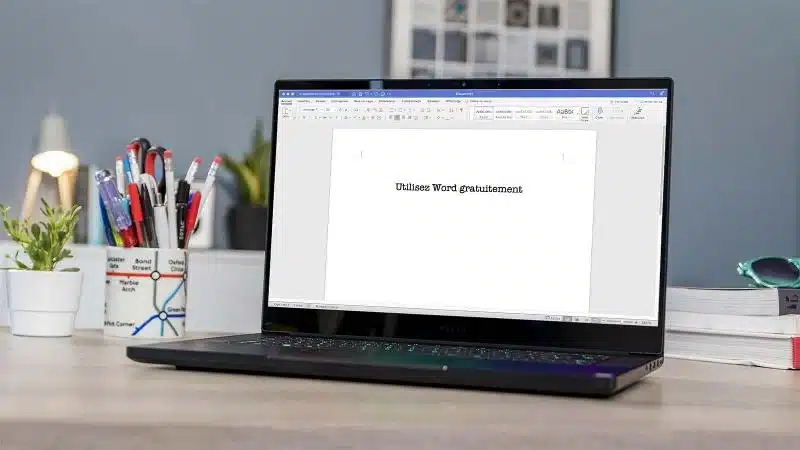Rien n’oblige Google et Microsoft à collaborer sur le transfert de fichiers. Pourtant, sur le terrain, des entreprises s’efforcent chaque jour de concilier leurs flux documentaires entre Google Drive et OneDrive, faute d’interopérabilité officielle. Les règles de sécurité et les limites imposées par chaque plateforme se heurtent à la réalité des usages, compliquant les migrations et la gestion simultanée des contenus.
Face à ces obstacles, des outils indépendants ont émergé. Ils exploitent les marges laissées par les géants du cloud pour proposer une synchronisation directe, débarrassée des lourdeurs administratives. Grâce à eux, centraliser ses fichiers, simplifier les partages et organiser ses dossiers entre Google Drive et OneDrive devient nettement plus accessible.
Google Drive et OneDrive : quelles différences pour la gestion de vos fichiers au quotidien ?
La gestion des fichiers en ligne n’est plus un simple support : elle structure la productivité et la collaboration. Google Drive et OneDrive dominent le secteur. Pourtant, leur logique diffère dès l’instant où l’on s’intéresse à leurs usages concrets.
Utiliser Google Drive, c’est plonger dans l’écosystème Google Workspace. Tout s’y connecte : Docs, Sheets, Slides. La collaboration s’y fait en temps réel, les droits de partage sont limpides, et la recherche de documents s’appuie sur la puissance de l’indexation Google. L’accès aux dossiers partagés est immédiat, la prise en main intuitive.
À l’inverse, OneDrive se fond dans le quotidien des organisations équipées de Microsoft Office. La coédition sur Word et Excel, l’intégration avec Teams et Outlook, séduisent les habitués de ces outils. L’administration des droits s’y fait de manière granulaire, et OneDrive for Business rassure les responsables informatiques avec ses options de confidentialité avancées.
| Google Drive | OneDrive | |
|---|---|---|
| Écosystème | Google Workspace | Microsoft Office 365 |
| Collaboration | En temps réel, multi-appareils | Coédition sur Word, Excel |
| Confidentialité | Gestion simple des droits | Politiques d’entreprise avancées |
| Recherche | Indexation Google | Recherche intégrée Office |
Dans la pratique, Google Drive attire les équipes qui valorisent la rapidité de la collaboration et le partage immédiat. OneDrive, lui, s’adresse aux structures qui placent la sécurité et la conformité au premier plan. Le choix entre les deux dépendra des besoins, du volume documentaire et du niveau d’intégration attendu dans l’environnement de travail.
Quels sont les avantages à synchroniser vos données entre ces deux services cloud ?
Synchroniser Google Drive et OneDrive n’est plus un luxe, mais une nécessité pour qui gère des projets hybrides ou navigue entre différents environnements. Fusionner ces espaces, c’est gagner en fluidité, limiter les doublons et rationaliser les accès.
Voici les bénéfices concrets d’une synchronisation maîtrisée :
- Accès universel : vos fichiers, stockés sur Google Drive ou OneDrive, deviennent accessibles depuis n’importe quel appareil ou environnement logiciel. Que vous travailliez sur une suite Microsoft Office ou via Google Workspace, l’emplacement d’origine du document n’a plus d’importance.
- Collaboration étendue : partage et coédition deviennent possibles avec des collaborateurs aux habitudes différentes. Chacun reste sur sa plateforme favorite ; les échanges sont simplifiés, sans besoin de conversions fastidieuses ou de transferts manuels répétitifs.
- Sécurité renforcée : doubler le stockage sur deux clouds réduit les risques de perte accidentelle ou de suppression involontaire. Cette redondance rassure les structures soucieuses de continuité et de confidentialité.
- Flexibilité pour les projets hybrides : passer d’un environnement Google à Microsoft, ou l’inverse, devient instantané. Les ressources sont mieux réparties, chaque plateforme utilisée pour ce qu’elle offre de meilleur.
Pour les équipes éclatées, les services informatiques ou les professionnels en déplacement, cette synchronisation n’est pas qu’un atout : elle s’impose pour assurer la cohérence, la sécurité et l’efficacité du transfert de fichiers.
Migration et synchronisation : étapes clés pour connecter Google Drive et OneDrive facilement
Unifier Google Drive et OneDrive commence par une préparation méthodique. Avant tout, il s’agit d’examiner la structure de vos dossiers existants et de recenser les formats de documents : Google Docs, Sheets, Slides, photos ou fichiers dédiés à Microsoft Office.
La synchronisation démarre avec la création d’un point d’accès central, que ce soit via un logiciel sur votre ordinateur ou un outil d’administration spécialisé. Sélectionnez les dossiers à transférer, puis choisissez dans quel sens effectuer la migration : de Google Drive vers OneDrive, ou l’inverse. Il est alors possible de repenser l’organisation des dossiers et d’ajuster les droits d’accès en fonction des besoins de chaque utilisateur.
La question de la compatibilité des formats s’invite rapidement. Les fichiers Google Docs, par exemple, nécessitent d’être convertis en .docx, .xlsx ou .pptx pour être parfaitement manipulés sous Microsoft Office. Les photos et fichiers médias, eux, conservent généralement leurs métadonnées après migration.
Plusieurs solutions facilitent la tâche : Google propose la synchronisation via “Drive pour ordinateur”, tandis que Microsoft met à disposition l’application OneDrive pour Windows et Mac. Ces outils accélèrent le déplacement massif de fichiers. Pour gérer des migrations plus complexes, des services spécialisés prennent le relais, automatisant la synchronisation tout en limitant les risques de perte de données.
Outils tiers : la solution pour une synchronisation automatisée et sans effort
Assurer une synchronisation automatique fiable entre Google Drive et OneDrive relève souvent du casse-tête, surtout dès que le volume de fichiers grimpe. Les outils tiers offrent alors une alternative robuste : ils automatisent le transfert, gèrent les plannings de synchronisation et permettent de configurer des règles avancées, sans garder un œil permanent sur la procédure.
Sur le marché, plusieurs plateformes sortent du lot. MultCloud, Wondershare InClowdz et Microsoft Power Automate se démarquent par leur simplicité et la richesse de leurs fonctionnalités. Leur promesse : connecter plusieurs clouds, orchestrer les transferts, et déclencher des actions personnalisées selon vos besoins.
Voici un aperçu des principales solutions à disposition :
- MultCloud : permet la synchronisation bidirectionnelle entre Google Drive et OneDrive, avec la possibilité de planifier des synchronisations régulières. Idéal pour garantir une cohérence documentaire sur plusieurs espaces de stockage.
- Wondershare InClowdz : propose la migration et la synchronisation, mais aussi l’administration centralisée de fichiers provenant de différents clouds, tout en préservant leur structure d’origine.
- Microsoft Power Automate : va plus loin en automatisant des processus complexes : création de sauvegardes, gestion automatique des droits d’accès, envoi de notifications… le tout sans intervention manuelle.
Pour les organisations qui exigent un contrôle poussé sur leurs données, il existe une autre voie : intégrer un NAS Synology ou QNAP. Ces solutions savent gérer nativement la synchronisation croisée entre Google Drive, OneDrive et bien d’autres services cloud. Parfait pour la sauvegarde, l’archivage ou la gestion de volumétrie importante.
Réunir Google Drive et OneDrive sous une même bannière, c’est dépasser les frontières imposées par les éditeurs. Avec les bons outils, la gestion documentaire gagne en clarté, la collaboration s’affranchit des contraintes, et chaque utilisateur retrouve la maîtrise de ses fichiers, où qu’ils soient.